Pixel di Facebook: perché è importante e come utilizzarlo!
Chiunque abbia un’azienda conosce il valore di essere presenti sul web con il proprio sito e monitorare le azioni che su questo vengono eseguite al fine di ottimizzare il rapporto con le Campagne PPC (Pay per Click) ed il pubblico a cui queste vengono rivolte.
Ma che cos’è il Pixel di Facebook? Un frammento di codice Java Script grazie al quale è possibile:
- Scoprire come i visitatori del nostro sito si muovono da un dispositivo all’altro, andando a misurare le conversioni su più dispositivi.
- Trovare le persone a cui piace la tua azienda, ovvero ottimizza la pubblicazione delle inserzioni raggiungendo le persone che potrebbero eseguire la call to action e quindi essere convertite da Lead a Clienti.
- Creare in maniera autonoma segmenti di pubblico composti da coloro che hanno già visitato il nostro sito, andando così ad agire in ottica di re-targeting, accrescendo l’interesse per i nostri prodotti/servizi e creare un pubblico simile a quello che rientra già tra i clienti.
- Ottimizzare e misurare l’efficacia delle inserzioni già esistenti e di creare inserzioni dinamiche, pertinenti ai prodotti che i visitatori del nostro sito web hanno già visualizzato, cioè portandoci a raggiungere persone che hanno più probabilità di eseguire azioni.
- Ottenere dati di Insight sugli utenti che visitano il nostro sito Web, misurare il numero di conversioni generate dalle nostre inserzioni calcolando inoltre il ritorno sull’investimento.
Cosa sono le conversioni?
Le conversioni sono azioni che una persona esegue sul tuo sito Web, come l’acquisto, la registrazione, l’aggiunta di un articolo al carrello o la visualizzazione di una determinata pagina.
Virtualmente, qualsiasi pagina del tuo sito Web può rappresentare una conversione e tu puoi creare e aggiungere il codice del pixel di Facebook su qualsiasi pagina del tuo sito Web.
Monitoraggio delle Conversioni…a cosa serve?
Utilizzando lo strumento per i pixel di monitoraggio delle conversioni, puoi creare un codice JavaScript da aggiungere al tuo sito Web.
Questo codice inserisce un’immagine di 1×1 pixel, pressoché invisibile, sul tuo sito Web che invia un messaggio a Facebook quando qualcuno visita il sito o esegue un’azione.
Puoi inserire questi pixel sulle pagine che desideri monitorare.
Ad esempio, se desideri monitorare gli acquisti, puoi aggiungere il pixel di monitoraggio delle conversioni sulla pagina di conferma del pagamento che le persone vedono dopo aver completato un acquisto.
Quando una persona carica la pagina in questione, il codice dice a Facebook che è stata effettuata una conversione.
Facebook confronta quindi l’azione di conversione con il gruppo di persone che ha visualizzato l’inserzione o cliccato su di essa, consentendoci di fornirti informazioni utili per determinare il ritorno sul tuo investimento.
Il monitoraggio delle conversioni ti aiuta anche a mostrare le inserzioni alle persone che potrebbero effettuare conversioni su Facebook.
Che cos’è il pixel di Facebook?
Il pixel di Facebook è un frammento di codice JavaScript presente sul tuo sito Web che ti consente di misurare le tue campagne pubblicitarie, ottimizzarle e definirne il pubblico.
Usando il pixel di Facebook, puoi sfruttare le azioni eseguite sul tuo sito Web su dispositivi diversi per realizzare campagne pubblicitarie più efficaci su Facebook.
Ecco cosa puoi fare grazie al pixel di Facebook:
- Misura le conversioni su più dispositivi: Scopri come i tuoi clienti passano da un dispositivo all’altro prima di effettuare la conversione.
- Ottimizza la pubblicazione raggiungendo le persone che potrebbero eseguire l’azione: assicurati che le tue inserzioni siano viste dalle persone che potrebbero eseguire l’azione che desideri, ad esempio effettuare un acquisto o compilare un modulo.
- Crea automaticamente segmenti di pubblico composti dalle persone che visitano il tuo sito Web per eseguire il re-targeting: crea un pubblico personalizzato composto dalle persone che eseguono azioni specifiche sul tuo sito Web, ad esempio quelle che hanno visitato la pagina di un prodotto, aggiunto qualcosa al carrello o acquistato un prodotto.
I vantaggi derivanti dall’utilizzo del Pixel di Facebook
Negli ultimi anni gli esperti di marketing digitale che operavano professionalmente su Facebook hanno avuto a disposizione strumenti operativi di grande efficacia per il monitoraggio delle conversioni e la tracciatura di pubblico personalizzato: i pixel.
Da oggi è possibile fare tutto quello che abbiamo sempre fatto, e molto di più, inserendo un solo componente il “Pixel di Facebook”.
Questo comporta sicuramente tempi di caricamento 3 volte più veloci, come dimostrato dagli sviluppatori Facebook, ma non solo…miglioramenti sostanziali in ambito SEO e minori conflitti.
Scopri come impostare il pixel di Facebook dopo gli ultimi aggiornamenti iOS 14
Prima di addentrarci in tecnicismi e spiegazioni è fondamentale dire che Facebook e gli altri Canali Social forniscono tantissi9mi utili strumenti di marketing per raggiungere il nostro potenziale cliente. La nostra Buyer Persona.
Come spesse volte diciamo i social amplificano la tua comunicazione e possono aiutarti ad incrementare clienti, contatti e vendite.
Con l’arrivo di iOS 14 le informazioni tracciate dal pixel sono limitate e bisogna seguire una determinata procedura affinché possa continuare la sua azione di tracciamento.
Il tuo pixel è attivo sul tuo sito?
L’estensione Facebook Pixel Helper è la soluzione più pratica per analizzare in pochi istanti se è attivo e quale evento sta tracciando.
Questo strumento messo a disposizione da Facebook oltre ad aiutarti a tener traccia delle conversioni, è utilizzato per creare i pubblici personalizzati (custom audience) e per mostrare le inserzioni ad un pubblico ben specifico.
Se sei un advertiser di Facebook, sicuramente nell’ultimo periodo ti sarai imbattuto nella questione iOS 14 facebook ads.
Avrai sicuramente letto avvisi del tipo:
Importanti modifiche che interessano gli eventi web
Apple ha annunciato delle modifiche con iOS 14 che avranno un impatto sul modo in cui riceviamo ed elaboriamo gli eventi da strumenti come l’SDK di Facebook e il pixel di Facebook.
In risposta a queste modifiche, abbiamo sostituito la finestra di attribuzione dell’account esistente con una nuova impostazione di attribuzione predefinita dei gruppi di inserzioni di 7 giorni dal clic e 1 giorno dalla visualizzazione a partire dal giorno 19 gennaio 2021.
Sebbene queste modifiche non influenzino la pubblicazione delle inserzioni, la nuova impostazione di attribuzione predefinita potrebbe comportare una diminuzione del numero di conversioni indicate.
Oppure:
Misurazione degli eventi aggregati di Facebook ora disponibile
La misurazione degli eventi aggregati è un protocollo per la misurazione delle prestazioni pubblicitarie che elabora gli eventi web provenienti da dispositivi disattivati per aiutarti a pubblicare campagne pubblicitarie efficaci, supportando al tempo stesso le scelte dei clienti in merito al monitoraggio delle inserzioni all’interno della nostra piattaforma Facebook.
Tutto questo avrà e sta avendo un impatto sulla modalità di tracciamento dei dati delle nostre campagne, e più in particolare sugli eventi di conversione.
In molti account, infatti, ti sarà capitato, mentre cercavi di impostare l’obiettivo specifico delle campagne “conversione” di imbatterti con il seguente errore/avviso:
Questo evento non è stato configurato su nessuno dei tuoi domini. In futuro, i gruppi di inserzioni che usano questo pixel e che sono ottimizzati per aggiunta delle informazioni di pagamento verranno messi in pausa a meno che tu non modifichi i tuoi eventi disponibili in Gestione inserzioni.
Effetti dell’aggiornamento di iOS 14 di Apple sulle inserzioni
Con l’uscita di iOS 14, Apple ha annunciato l’introduzione di modifiche che influenzeranno il modo in cui riceviamo ed elaboriamo gli eventi di conversione da strumenti come il pixel di Facebook.
Tali modifiche riguarderanno le aziende che pubblicizzano app mobili, così come quelle che ottimizzano, targetizzano e creano report in base a eventi di conversione web da uno qualsiasi dei nostri strumenti aziendali.
Come funziona.
I tuoi domini saranno configurati con 8 eventi dal tuo pixel esistente e Facebook assegnerà ai tuoi eventi una priorità iniziale in base all’importanza storica per la tua azienda.
Applicheremo la misurazione degli eventi aggregati agli eventi per le persone sui dispositivi con iOS 14 che sceglieranno l’evento con la priorità maggiore da inviare tutte le volte che un cliente esegue più azioni durante una finestra di conversione.
I dati di conversione saranno disponibili per la pubblicazione di campagne pubblicitarie per iOS 14 e per i report di misurazione.
Vediamo, quindi, come adeguare il nostro pixel ed in generale il nostro account pubblicitario a queste nuove direttive.
- Verifica del dominio con il Business Manager di Facebook
- Scelta del metodo per verificare il dominio
- Autorizza il traffico in uscita dal pixel facebook
- Gestisci gli eventi di conversione a tua disposizione su facebook
- Configura gli eventi web e traccia le attività degli utenti sul tuo sito
Step 1: verifica del dominio
La prima cosa da fare è recarsi nelle impostazioni del business manager di Facebook.
Una volta nelle impostazioni del BM nella sidebar di sinistra cliccate sulla voce “Brand Safety” e poi domini.
Qui bisogna aggiungere il dominio del sito (senza http/https e senza www).
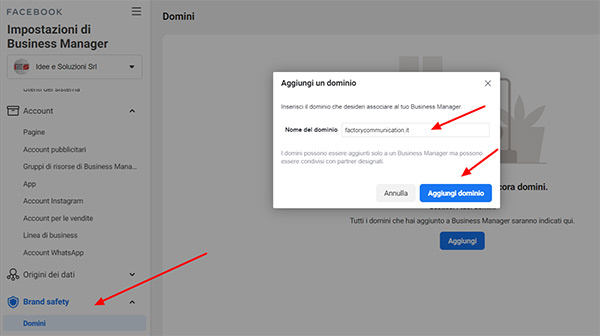
Step 2: scelta del metodo per verificare il dominio
Dopo aver aggiunto il tuo dominio, sono 3 i metodi a tua disposizione per procedere con la verifica (molto simili a quelli di Google Search Console).
Infatti puoi scegliere tra:
- Meta Tag: da copiare nella sezione head della home page del tuo sito
- Caricamento del file HTML: questa funzione è efficace ma varia in base al CMS utilizzato ad esempio chi utilizza HubSpot deve utilizzare il meta tag o la verifica tramite DNS.
- Verifica DNS: dovrai inserire un record all’interno del pannello per la gestione dei DNS (level pro)
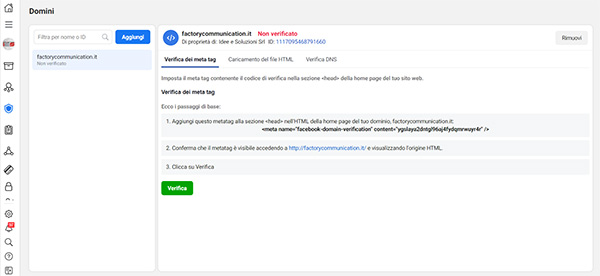
In questo modo abbiamo verificato il nostro dominio, ovvero abbiamo detto a Facebook che abbiamo la proprietà del dominio a cui sono o saranno destinate le nostre campagne.
Ora il prossimo step è aggiungere le risorse al dominio, ovvero “comunicare” a Facebook quale pagina vogliamo che venga associata a quel dominio.
- Quindi sempre dal nostro BM e sempre sulla voce “brand safety – domini” andiamo sulla scheda “risorse” del nostro dominio appena verificato, clicchiamo su aggiungi risorse e dalla finestra che appare cerchiamo la nostra pagina (nel caso ne avessimo più di una collegata al BM).
- Selezioniamo la pagina e confermiamo.
- Ora l’ultima operazione da fare in questa sezione è quella di dare alla pagina l’autorizzazione di poter modificare i link al dominio nelle inserzioni. Nella scheda “domain access” selezionate la vostra pagina Facebook che compare nell’elenco e confermate.
Step 3: autorizza il traffico del Pixel
Dopo aver registrato il dominio, passeremo all’autorizzazione del traffico correlato al nostro dominio.
Per farlo devi entrare nella sezione “gestione eventi” del pixel associato alla tua pagina/account pubblicitario.
Una volta aperta la dashboard per la gestione del pixel, cliccando sulla voce “impostazioni” possiamo accedere alla sezione specifica per modificare le “autorizzazioni per il traffico” e andare a creare una lista di elementi consentiti o bloccati.
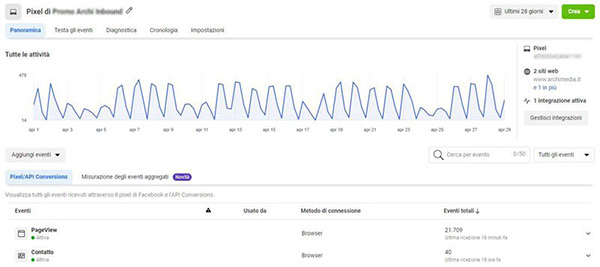
Step 4. gestisci gli 8 eventi di conversione a tua disposizione
Dopo aver registrato il dominio, passeremo all’autorizzazione del traffico correlato al nostro dominio.
L’ultimo passaggio, quello più importante, è la definizione degli 8 eventi che il tuo pixel continuerà a tracciare.
Ritornando sulla pagina principale per la gestione del pixel, cliccando sulla voce “misurazione degli eventi aggregati” puoi procedere con la configurazione.
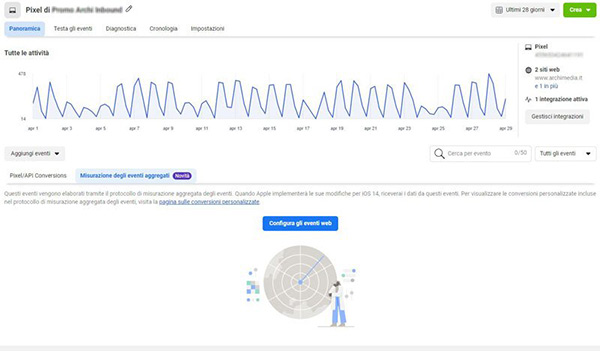
Step 5. configura gli eventi web
Dopo aver registrato il dominio, passeremo all’autorizzazione del traffico correlato al nostro dominio.
Cliccando sulla voce “Configura gli eventi web” e controllando di aver selezionato il dominio corretto, possiamo andare ad impostare gli eventi che vogliamo tracciare.
Di solito quelli più utilizzati per un sito che non si occupa di vendita online sono acquisizione contatto e visualizzazione pagina destinazione.
Dopo aver inserito gli eventi puoi salvare le impostazioni e continuare a tracciare le attività degli utenti sul tuo sito.
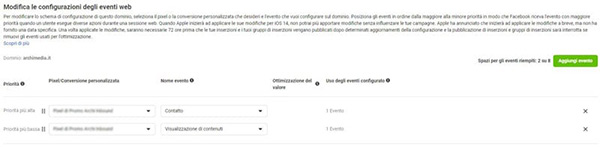
Cosa cambierà per la tua strategia di digital marketing?
Questa limitazione da parte di iOS sicuramente inciderà sulle performance delle inserzioni Facebook soprattutto per le campagne che hanno sempre utilizzato custom audience ben specifiche.
Se hai sempre utilizzato l’adv Facebook come strumento di appoggio e non come strumento principale per la tua attività di marketing, non devi preoccuparti.
Se hai già attiva una strategia di lead generation efficace, che si muove su più livelli e non solo tramite campagne Facebook continuerai a generare contatti online senza problemi.
La strategia di Inbound Marketing insegna proprio questo, ti mostra come non essere dipendente da un singolo strumento ma di utilizzare tutti gli strumenti di marketing sinergicamente tra loro.
Se ancora non l’hai fatto scarica subito la tua guida e scopri come ottimizzare la tua strategia digital grazie alla metodologia Inbound.
Hai trovato interessante questo articolo? Puoi approfondire ulteriormente, leggendo questi articoli.



